Lenovo 노트북의 BIOS 디자인은 다른 컴퓨터의 BIOS 디자인과 다릅니다. 많은 친구들이 시스템을 다시 실행하고 싶어하지만 USB 플래시 드라이브 부팅을 설정하는 데 어려움을 겪습니다. 그렇다면 Lenovo thinkpad 노트북에서 USB 플래시 드라이브 부팅을 어떻게 설정합니까? 오늘 편집자는 Lenovo Thinkpad 노트북에서 USB 부팅을 위한 BIOS 설정을 입력하는 과정에 대한 예제 튜토리얼을 제공할 것입니다. 실제 작업을 따라하시면 됩니다.
Thinkpad 노트북 BIOS 설정 USB 디스크 부팅 예제 튜토리얼
1. 노트북을 다시 시작하고 F12를 누르고 TAB 키를 눌러 "AppMenu"로 전환한 다음 "setup"을 선택하여 BIOS 설정으로 들어가거나 lenovo 또는 ThinkPad 로고가 표시된 후 Enter 키를 여러 번 누르고 경보음이 들리면 다음 인터페이스를 기다린 후 F1 또는 Fn+F1을 눌러 BIOS 기본 인터페이스로 들어갑니다.
2. → 키보드 버튼을 눌러 보안으로 이동하고, 보안 부팅을 비활성화로 변경하고, UEFI 모드로 설치하든 레거시 모드로 설치하든 보안 부팅을 꺼야 합니다. 그렇지 않으면 보안 부팅을 꺼야 합니다. 나중에 win7 시스템에 들어가십시오. 구체적인 단계는 아래 그림에 나와 있습니다.

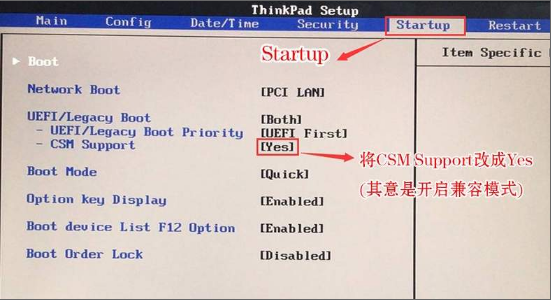 3. 아래 그림과 같이 → 키보드 버튼을 눌러 시작으로 이동하고 csmsupport를 Yes(호환성 켜기)로 설정합니다.
3. 아래 그림과 같이 → 키보드 버튼을 눌러 시작으로 이동하고 csmsupport를 Yes(호환성 켜기)로 설정합니다.
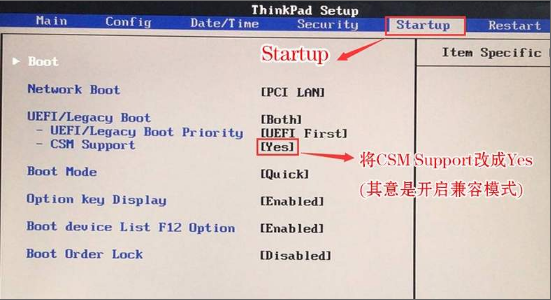 4. 시작을 선택하고 UEFI/legacbootpriority에서 LegacyFirst(이전 모드 우선 순위)로 설정합니다. 이전 모드를 변경하는 경우 아래 그림과 같이 디스크 파티션 유형을 MBR 파일 형식으로 변경해야 합니다.
4. 시작을 선택하고 UEFI/legacbootpriority에서 LegacyFirst(이전 모드 우선 순위)로 설정합니다. 이전 모드를 변경하는 경우 아래 그림과 같이 디스크 파티션 유형을 MBR 파일 형식으로 변경해야 합니다.
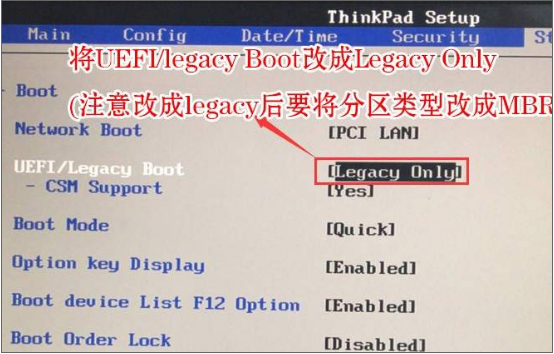 5. 마지막으로 → 키보드 버튼을 눌러 Restart 아래로 이동한 후 OSOptimizedDefaults를 선택하고 Enter 키를 눌러 비활성화 또는 OtherOS로 변경하고 win7 시스템 옵션을 엽니다. 그런 다음 LoadSetupDefaults를 선택하고 Enter를 눌러 로드한 다음 F10을 눌러 설정을 저장합니다.
5. 마지막으로 → 키보드 버튼을 눌러 Restart 아래로 이동한 후 OSOptimizedDefaults를 선택하고 Enter 키를 눌러 비활성화 또는 OtherOS로 변경하고 win7 시스템 옵션을 엽니다. 그런 다음 LoadSetupDefaults를 선택하고 Enter를 눌러 로드한 다음 F10을 눌러 설정을 저장합니다.
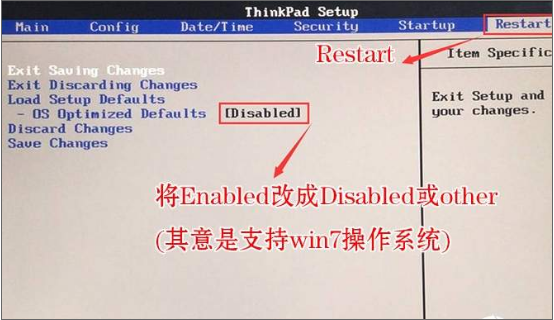 6. 설정을 저장한 후 자동으로 종료되고 로고 인터페이스로 들어갑니다. F12를 계속 누르고 부팅하려면 U 디스크를 선택하세요. 레거시 부팅인 경우에는 U 디스크를 선택하세요. 다음 그림과 같이 usbhdd로 시작하는 U 디스크를 선택합니다.
6. 설정을 저장한 후 자동으로 종료되고 로고 인터페이스로 들어갑니다. F12를 계속 누르고 부팅하려면 U 디스크를 선택하세요. 레거시 부팅인 경우에는 U 디스크를 선택하세요. 다음 그림과 같이 usbhdd로 시작하는 U 디스크를 선택합니다.
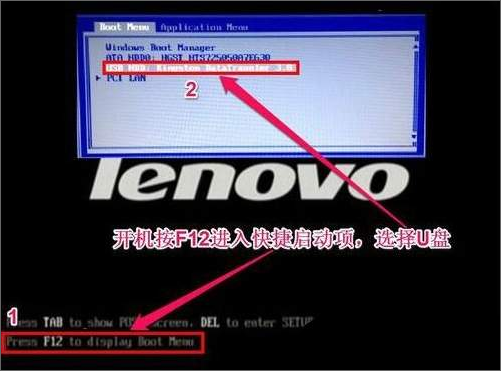 위는 Lenovo Thinkpad 노트북에서 USB 디스크 부팅을 설정하는 과정에 대한 예제 튜토리얼입니다. 모든 사람에게 도움이 되기를 바랍니다.
위는 Lenovo Thinkpad 노트북에서 USB 디스크 부팅을 설정하는 과정에 대한 예제 튜토리얼입니다. 모든 사람에게 도움이 되기를 바랍니다.
위 내용은 Lenovo Thinkpad용 USB 플래시 드라이브를 설정하는 방법은 무엇입니까? ThinkPad 노트북 BIOS 설정 USB 디스크 부팅 예제 튜토리얼의 상세 내용입니다. 자세한 내용은 PHP 중국어 웹사이트의 기타 관련 기사를 참조하세요!